لقد ولت الأيام التي تحتاج فيها إلى تذكر جميع بطاقات الائتمان والخصم المختلفة الخاصة بك عندما تتوجه إلى المتجر. باستخدام iPhone أو Apple Watch وتطبيق محفظة Apple ، يمكنك تخزين جميع بطاقاتك تقريبًا في مكان واحد. بعد ذلك ، بمجرد الضغط مرتين على الزر الجانبي ، يمكنك إجراء الدفعات اللازمة باستخدام بطاقتك المفضلة عند الخروج.
القراءة ذات الصلة
- iOS 15.5: ما الجديد؟
- كيفية إضافة بطاقة التطعيم إلى Apple Wallet
- كيفية إضافة رخصة القيادة إلى Apple Wallet
- Apple Cash تتحول إلى VISA: إليك ما تحتاج إلى معرفته
- كيفية تبديل البطاقة الافتراضية في Apple Pay
ولكن كما رأينا مؤخرًا ، يستمر تطبيق Wallet في التوسع ويصبح أكثر تنوعًا مما نتخيله من قبل. قريبًا ، ستتمكن حتى من تخزين إصدار تم التحقق منه من رخصة القيادة أو بطاقة الهوية الحكومية مباشرة من داخل تطبيق Wallet. يمكن للمقيمين في كل من أريزونا وماريلاند القيام بذلك بالفعل ، مما يسهل المرور عبر نقاط تفتيش TSA في المطار.
محتويات
- ما هي بطاقة حساب آبل؟
- كيفية إعداد بطاقة حساب Apple
ما هي بطاقة حساب آبل؟
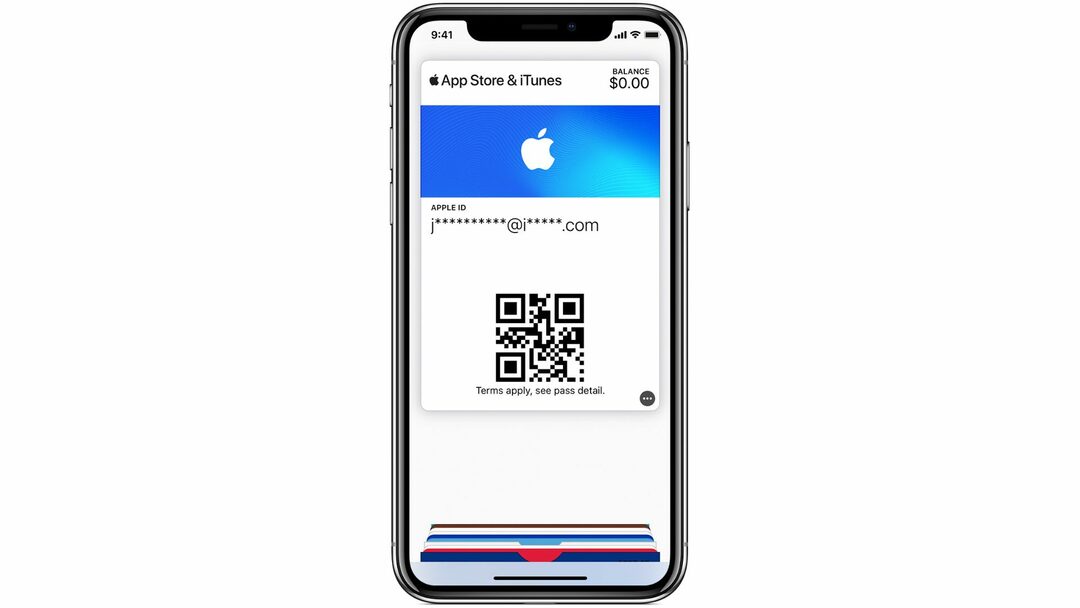
عندما أصدرت Apple الإصدار التجريبي الأول من iOS 15.5 للمطورين ، لوحظ تغيير بسيط يتضمن إشارات إلى شيء يسمى "Apple Account Card". كما اتضح ، بدأ هذا في استبدال بطاقة "iTunes Pass" القديمة التي كانت متاحة سابقًا لمستخدمي Apple.
بشكل أساسي ، قدم iTunes Pass متجرًا شاملاً لأي رصيد مرتبط بمعرف Apple الخاص بك. يتضمن ذلك أشياء مثل استخدام بطاقة هدايا Apple أو إضافة أموال إلى معرف Apple الخاص بك للدفع مقابل التطبيقات أو الألعاب أو الأفلام أو الموسيقى أو أي شيء آخر على أجهزة Apple الخاصة بك.
الآن بعد أن تم طرح iOS 15.5 لمستخدمي iPhone في كل مكان ، بدأ البعض في رؤية مطالبة جديدة من داخل تطبيق Wallet. هذا مخصص لـ "بطاقة حساب Apple" الجديدة ، ولكنه يختلف عن Apple Card أو Apple Cash Card. تمامًا كما هو الحال مع iTunes Pass ، ترتبط بطاقة حساب Apple مباشرةً بمعرف Apple الخاص بك. يمكن استخدامه في أي من مشترياتك من متجر تطبيقات Apple أو متجر iTunes ، ولكن يمكن استخدامه أيضًا في الواقع في متجر Apple إذا كان لديك رصيد متاح.
كيفية إعداد بطاقة حساب Apple
إذا كنت مهتمًا بإضافة Apple Account Card إلى تطبيق Wallet على جهاز iPhone أو iPad ، فهناك بعض المتطلبات المسبقة التي يجب عليك اتباعها. أولاً وقبل كل شيء ، ستحتاج إلى تثبيت iOS 15.5 أو iPadOS 15.5 ، لأن هذا هو إصدار البرنامج الذي يمكّن بطاقة حساب Apple. بعد ذلك ، ستحتاج (أو تريد) أن يكون لديك رصيد مرفق بمعرف Apple الخاص بك. يمكن أن يكون هذا سهلاً مثل تحميل حسابك من App Store باستخدام بطاقة الائتمان أو الخصم الخاصة بك ، أو يمكنك الذهاب إلى متجر فعلي والحصول على بطاقة هدايا قبل تحميلها على حسابك.
مع تلبية هذه المتطلبات ، إليك كيفية إعداد Apple Account Card على iPhone الخاص بك:
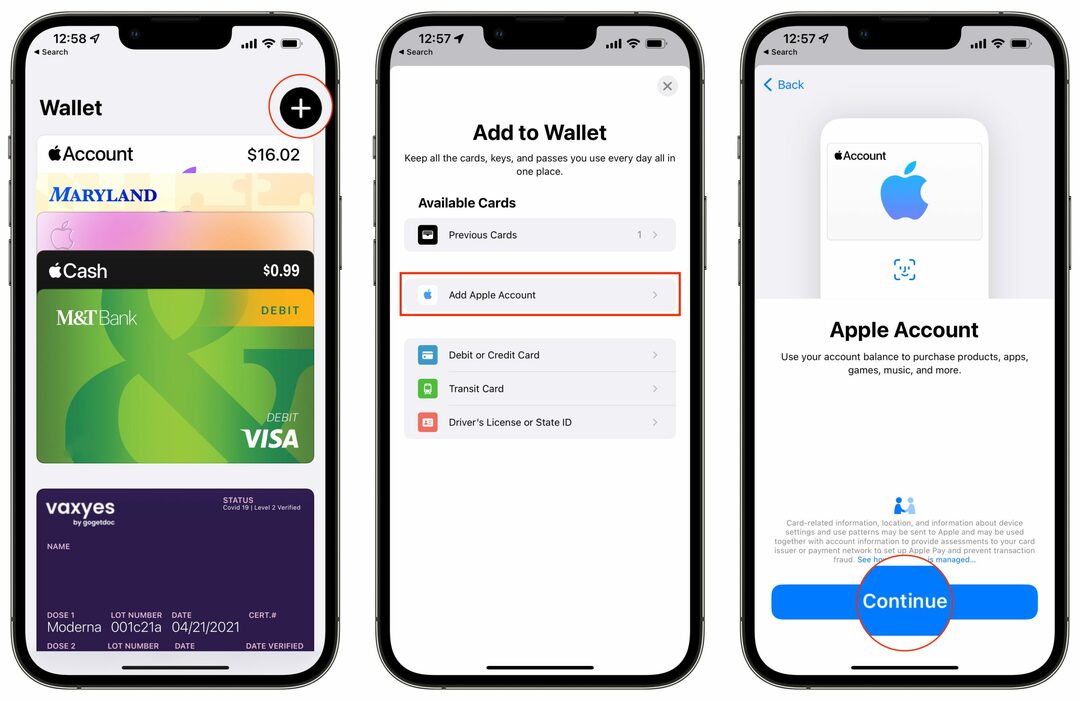
- افتح ال محفظة التطبيق على جهاز iPhone الخاص بك.
- اضغط على + زر في الزاوية اليمنى العليا.
- تحت البطاقات المتاحة، صنبور إضافة حساب آبل.
- اضغط على يكمل زر في الجزء السفلي من الشاشة.
- من إضافة بطاقة الشاشة ، اضغط على التالي زر في الزاوية اليمنى العليا.
- بمجرد الإضافة ، انقر فوق فعله زر في الزاوية اليسرى العليا.
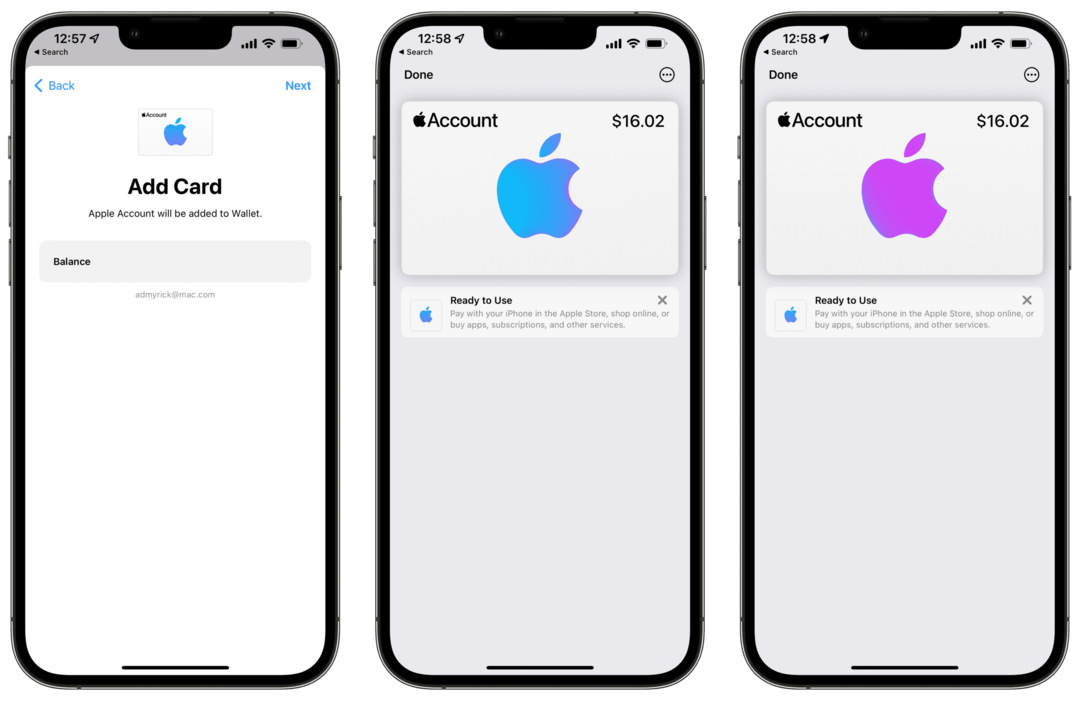
كما قد تتوقع ، تظهر بطاقة حساب Apple في قائمة البطاقات داخل تطبيق Wallet. هناك احتمالات ، سيتم وضعها في أعلى القائمة ، ويمكنك ببساطة النقر فوق البطاقة في التطبيق لإحضارها إلى المقدمة. من هناك ، سيظهر لك تأثير اختلاف المنظر رائع المظهر إلى حد ما يغير ألوان شعار Apple أثناء تحريك هاتفك.
في الزاوية العلوية اليمنى من بطاقة الحساب ، يمكن رؤية رصيدك المتاح ، ولكن لا يوجد شيء آخر يمكنك الوصول إليه حقًا من هنا. ينقلك النقر على النقاط الأفقية الثلاث في الزاوية اليمنى العليا إلى إعدادات حساب Apple الخاص بك ، حيث يمكنك الوصول إلى دعم Apple أو إزالة البطاقة من محفظتك.
أندرو كاتب مستقل مقيم في الساحل الشرقي للولايات المتحدة.
لقد كتب لمجموعة متنوعة من المواقع على مر السنين ، بما في ذلك iMore و Android Central و Phandroid وعدد قليل من المواقع الأخرى. الآن ، يقضي أيامه في العمل في شركة HVAC ، بينما يعمل ككاتب مستقل ليلاً.